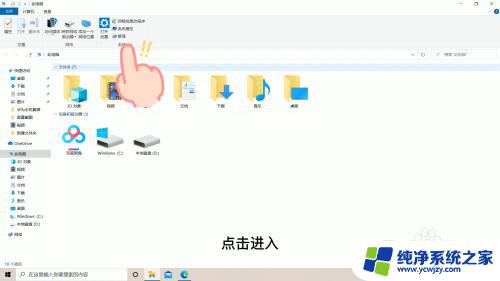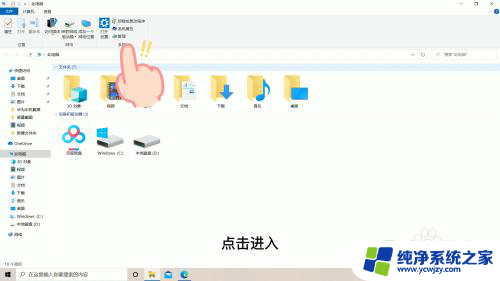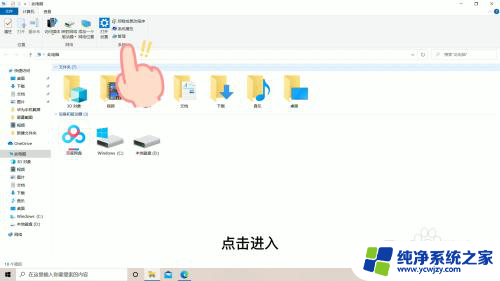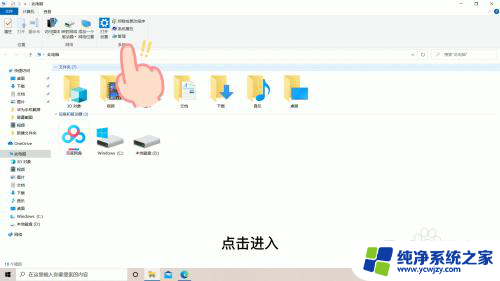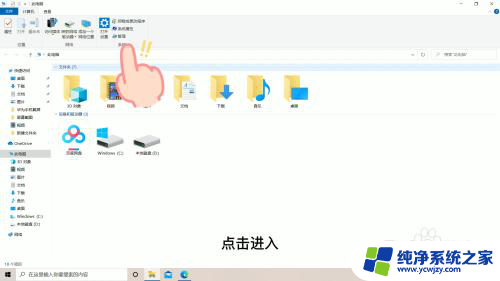电脑键盘打不了字是什么原因 键盘无法输入字怎么办
更新时间:2023-10-26 11:43:18作者:xiaoliu
电脑键盘打不了字是什么原因,在现代社会中电脑已经成为人们生活和工作中不可或缺的工具之一,有时候我们会遇到一个令人沮丧的问题:电脑键盘无法输入字。当我们急需完成工作或者与他人交流时,这个问题会给我们带来很大的困扰。究竟是什么原因导致了键盘无法输入字呢?又该如何解决这个问题呢?让我们一起来探讨一下。
具体步骤:
1.打开此电脑管理
打开此电脑,在此电脑页面找到管理选项,点击进入
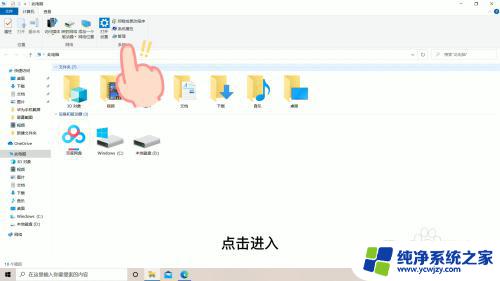
2.点击设备管理器
在管理页面找到设备管理器选项,双击进入
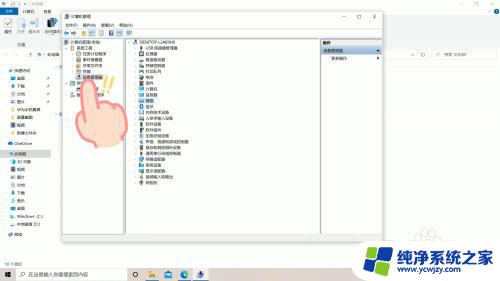
3.点击键盘
在设备管理器页面中,找到键盘选项,双击进入
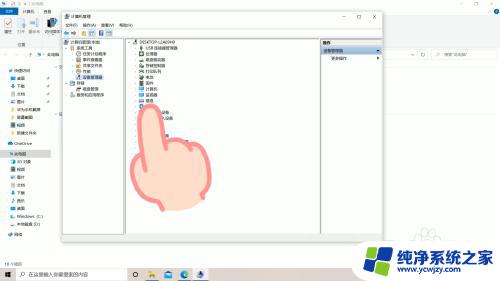
4.更新程序
在键盘页面,右击选项。选择更新驱动程序选项,即可解锁键盘,使用键盘打字了
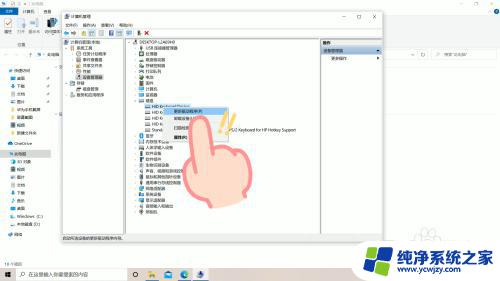
以上就是关于电脑键盘无法输入文字的全部内容,如果出现相同情况的用户可以按照小编的方法来解决。